جداول بيانات google: استخدم أكبر من أو يساوي في وظيفة if
يمكنك استخدام عامل التشغيل >= في جداول بيانات Google للتحقق مما إذا كانت القيمة في خلية معينة أكبر من قيمة معينة أو تساويها.
لاستخدام عامل التشغيل هذا في دالة IF ، يمكنك استخدام بناء الجملة التالي:
=IF( C2 >= 20 , “ Yes ”, “ No ”)
بالنسبة لهذه الصيغة المحددة، إذا كانت القيمة الموجودة في الخلية C2 أكبر من أو تساوي 20، فسترجع الدالة “نعم”.
وإلا، فسيتم إرجاع “لا”.
توضح الأمثلة التالية كيفية استخدام بناء الجملة هذا عمليًا.
مثال: استخدام أكبر من أو يساوي في الدالة IF في جداول بيانات Google
لنفترض أن لدينا مجموعة البيانات التالية في جداول بيانات Google والتي تحتوي على معلومات حول العديد من لاعبي كرة السلة:
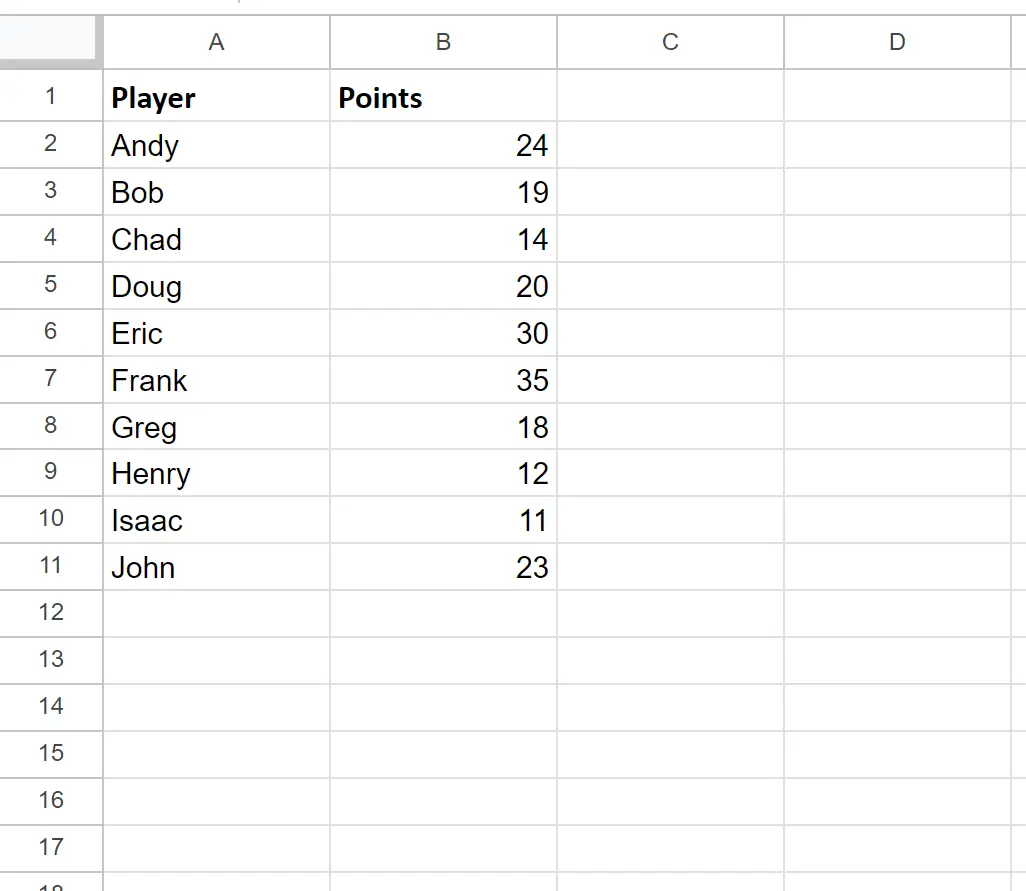
يمكننا كتابة الصيغة التالية في الخلية C2 لإرجاع “نعم” إذا كان عدد النقاط في الخلية B2 يساوي أو أكبر من 20:
=IF( C2 >= 20 , “ Yes ”, “ No ”)
يمكننا بعد ذلك سحب هذه الصيغة وتعبئتها في كل خلية متبقية في العمود C:

تُرجع الصيغة “نعم” أو “لا” في كل صف بناءً على ما إذا كانت قيمة النقطة في العمود B أكبر من أو تساوي 20.
لاحظ أنه يمكنك أيضًا استخدام علامة أكبر من أو يساوي ( >= ) لمقارنة القيمة في خليتين.
على سبيل المثال، لنفترض أن لدينا مجموعة البيانات التالية التي توضح عدد النقاط المسجلة والمسموح بها من قبل لاعبي كرة السلة المختلفين:
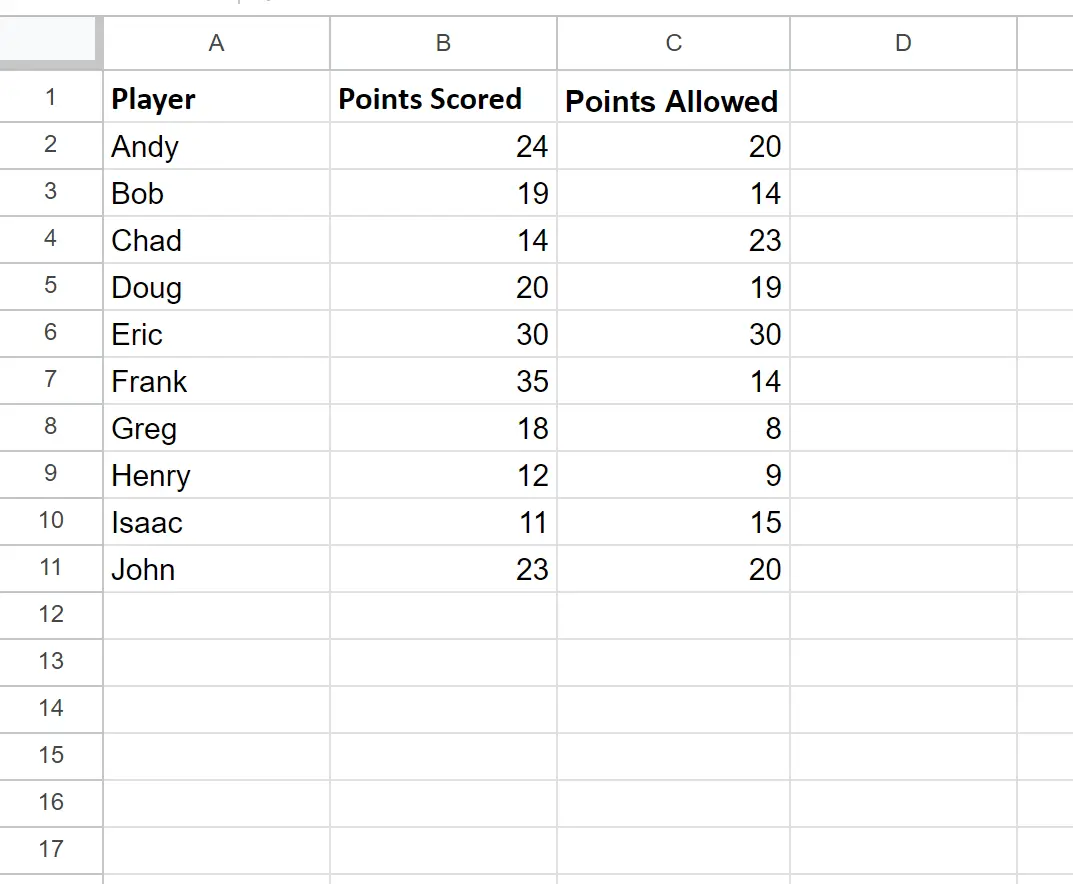
يمكننا كتابة الصيغة التالية في الخلية D2 لإرجاع “نعم” إذا كان عدد النقاط في الخلية B2 يساوي أو أكبر من عدد النقاط المسموح بها في الخلية C2 :
=IF( B2 >= C2 , “ Yes ”, “ No ”)
يمكننا بعد ذلك سحب هذه الصيغة وتعبئتها في كل خلية متبقية في العمود D:
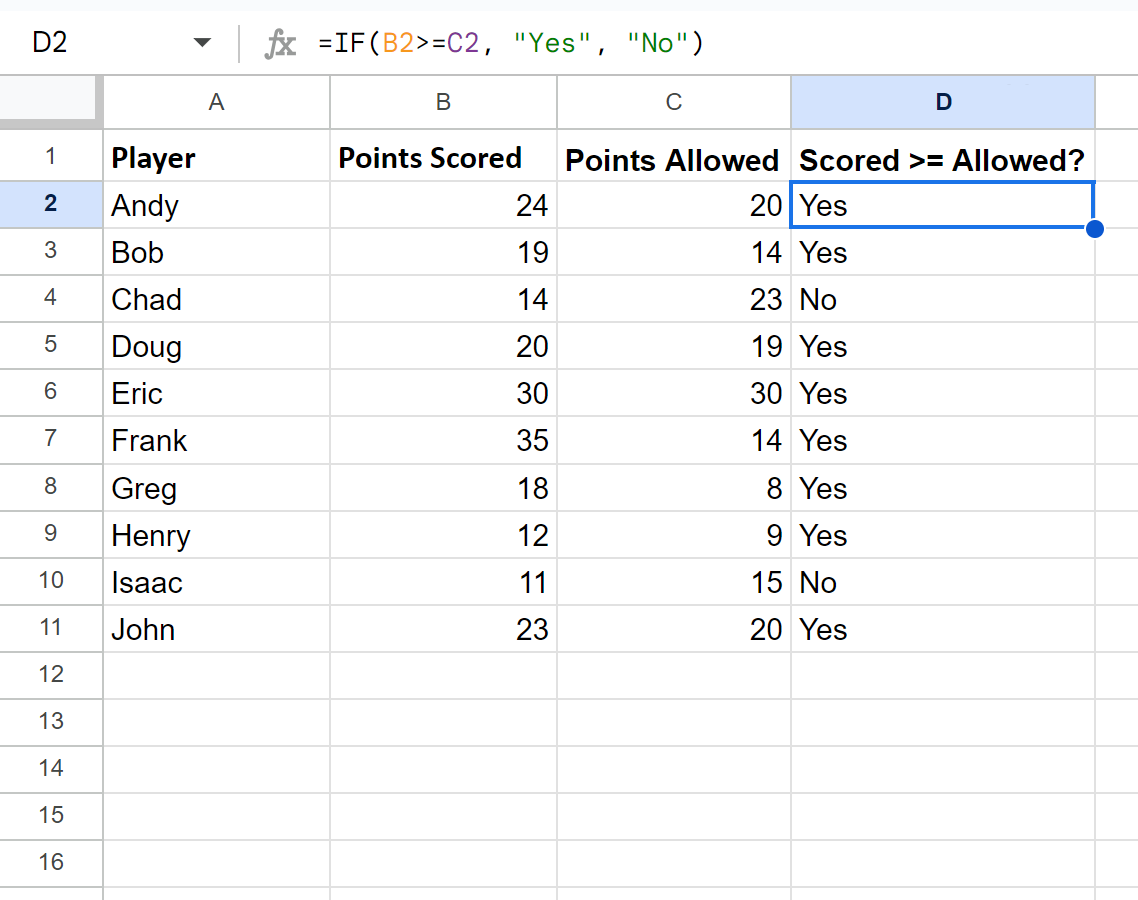
ترجع الصيغة “نعم” أو “لا” للإشارة إلى ما إذا كانت النقاط المسجلة في العمود B أكبر من أو تساوي النقاط المقابلة المسموح بها في العمود C.
مصادر إضافية
تشرح البرامج التعليمية التالية كيفية تنفيذ المهام الشائعة الأخرى في جداول بيانات Google:
جداول بيانات Google: كيفية استخدام الدالة IF مع الأرقام السالبة
جداول بيانات Google: كيفية استخدام دالة IF مع نطاق من القيم
جداول بيانات Google: كيفية استخدام وظيفة IF مع 3 شروط